目录
1. 引言
2. 安装和配置
2.1 系统要求
2.2 安装步骤
2.3 初次配置
3. 界面介绍
3.1 菜单栏和工具栏
3.2 解决方案资源管理器
3.3 编辑器窗口
3.4 输出窗口
3.5 错误列表
3.6 属性窗口
4. 项目管理
4.1 创建新项目
4.2 导入现有项目
4.3 项目属性配置
5. 代码编辑与调试
5.1 代码编辑
5.2 代码重构
5.3 调试
6. 版本控制
6.1 Git 集成
6.2 分支管理
7. 单元测试
7.1 创建单元测试项目
7.2 编写单元测试
7.3 运行单元测试
8. 扩展和插件
9. 常见问题及解决方案
9.1 性能问题
9.2 调试问题
10. 结论
1. 引言
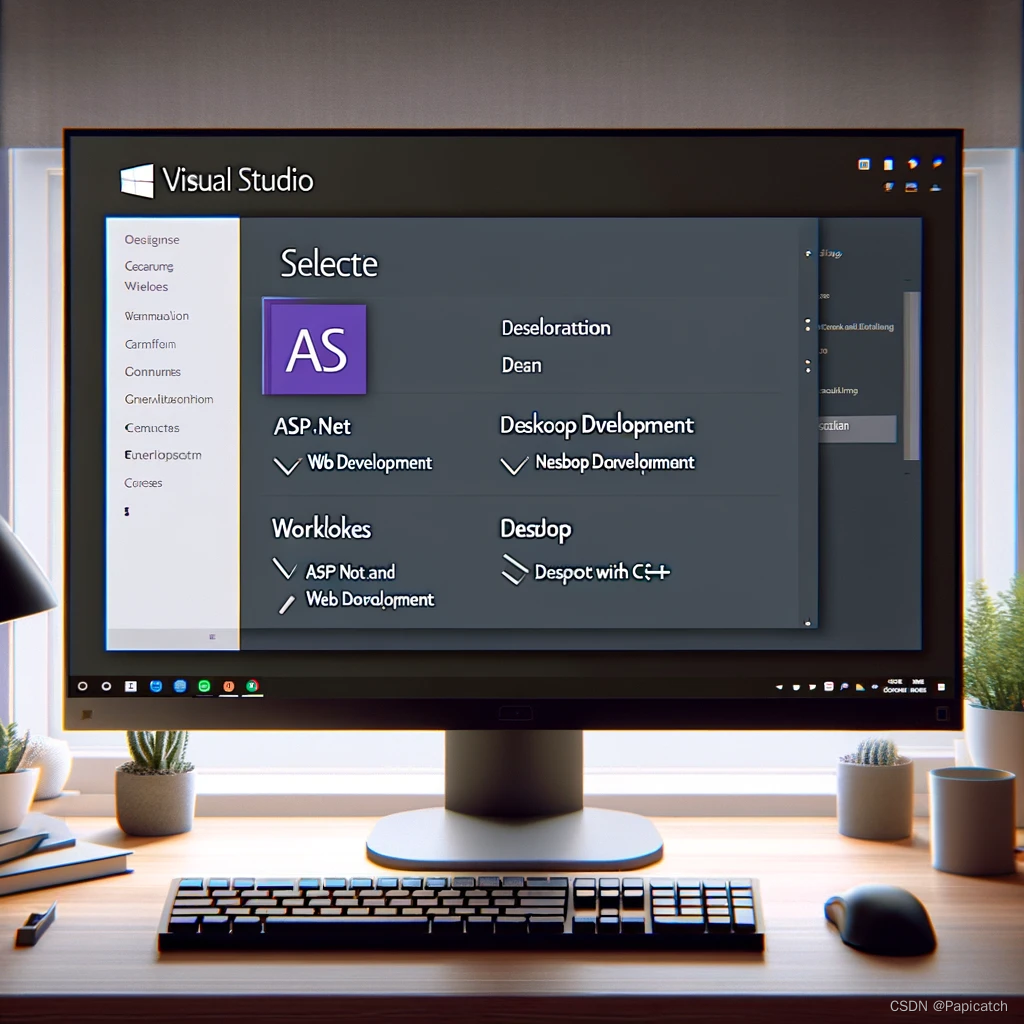
- Visual Studio 是由微软开发的一款集成开发环境(IDE),广泛用于各种编程语言的开发,包括但不限于 C#、C++、Python、JavaScript 等。自其发布以来,Visual Studio 已成为全球开发者的首选工具之一,因其强大的功能和灵活的扩展性而备受赞誉。本篇文章将详细介绍如何使用 Visual Studio,从安装、配置,到项目管理、代码编辑和调试,旨在帮助初学者快速上手,也为有经验的开发者提供参考。
2. 安装和配置
2.1 系统要求
在安装 Visual Studio 之前,确保你的计算机满足以下系统要求:
- 操作系统:Windows 10 版本 1703 或更高版本
- 处理器:1.8 GHz 或更快的处理器
- 内存:2 GB 以上(推荐 8 GB)
- 硬盘空间:最少 20 GB 的可用硬盘空间
- 显示器:最低分辨率 1366 x 768
2.2 安装步骤
- 访问 Visual Studio 下载页面,选择合适的版本(社区版、专业版或企业版)。
- 下载安装程序并运行。安装程序启动后,你可以选择需要的工作负载(Workloads),如“ASP.NET 和 Web 开发”、“桌面开发(使用 C++)”等。
- 自定义安装路径和组件,点击“安装”按钮,等待安装完成。
2.3 初次配置
安装完成后,首次启动 Visual Studio 时,你会看到初始配置向导:
- 登录:如果你有微软账户,可以选择登录以同步设置和订阅。
- 选择开发设置:根据你的开发需求选择合适的预设环境,例如“通用开发”或“C#”。
- 主题:选择喜欢的界面主题(浅色、深色或蓝色)。
3. 界面介绍
Visual Studio 的界面由多个部分组成,各自承担不同的功能:
3.1 菜单栏和工具栏
- 菜单栏提供了对各种功能和命令的访问,例如文件操作、编辑、视图、调试等。工具栏则包含了常用操作的快捷按钮,例如打开文件、保存、编译和运行项目等。
3.2 解决方案资源管理器
- 解决方案资源管理器(Solution Explorer)是管理项目和文件的核心工具。在这里,你可以看到解决方案(Solution)中的所有项目(Project)及其包含的文件、引用、资源等。
3.3 编辑器窗口
- 编辑器窗口是进行代码编写和编辑的主要区域。Visual Studio 支持多标签页,可以同时打开和编辑多个文件。
3.4 输出窗口
- 输出窗口(Output Window)显示编译和调试的输出信息,包括编译错误、调试日志等。
3.5 错误列表
- 错误列表窗口列出了编译过程中发现的所有错误、警告和提示,帮助开发者快速定位和修复代码问题。
3.6 属性窗口
- 属性窗口(Properties Window)用于查看和编辑选中对象(如控件、文件、项目等)的属性。
4. 项目管理
4.1 创建新项目
- 启动 Visual Studio,选择“创建新项目”。
- 选择项目模板:根据你的开发需求选择合适的项目模板,例如“控制台应用程序”、“ASP.NET Core Web 应用”等。
- 配置项目:输入项目名称、位置和解决方案名称,然后点击“创建”。
4.2 导入现有项目
如果你有现成的项目文件,可以通过以下步骤导入:
- 在菜单栏中选择“文件” -> “打开” -> “项目/解决方案”。
- 浏览到项目文件所在路径,选择项目文件(如 .csproj、.sln 等),点击“打开”。
4.3 项目属性配置
项目创建或导入后,可以通过“项目” -> “属性”进入项目属性窗口,配置项目的各种属性,例如:
- 应用程序:设置项目的输出类型(如控制台应用、Windows 应用)。
- 构建:配置编译选项和输出路径。
- 调试:设置调试选项和启动参数。
5. 代码编辑与调试
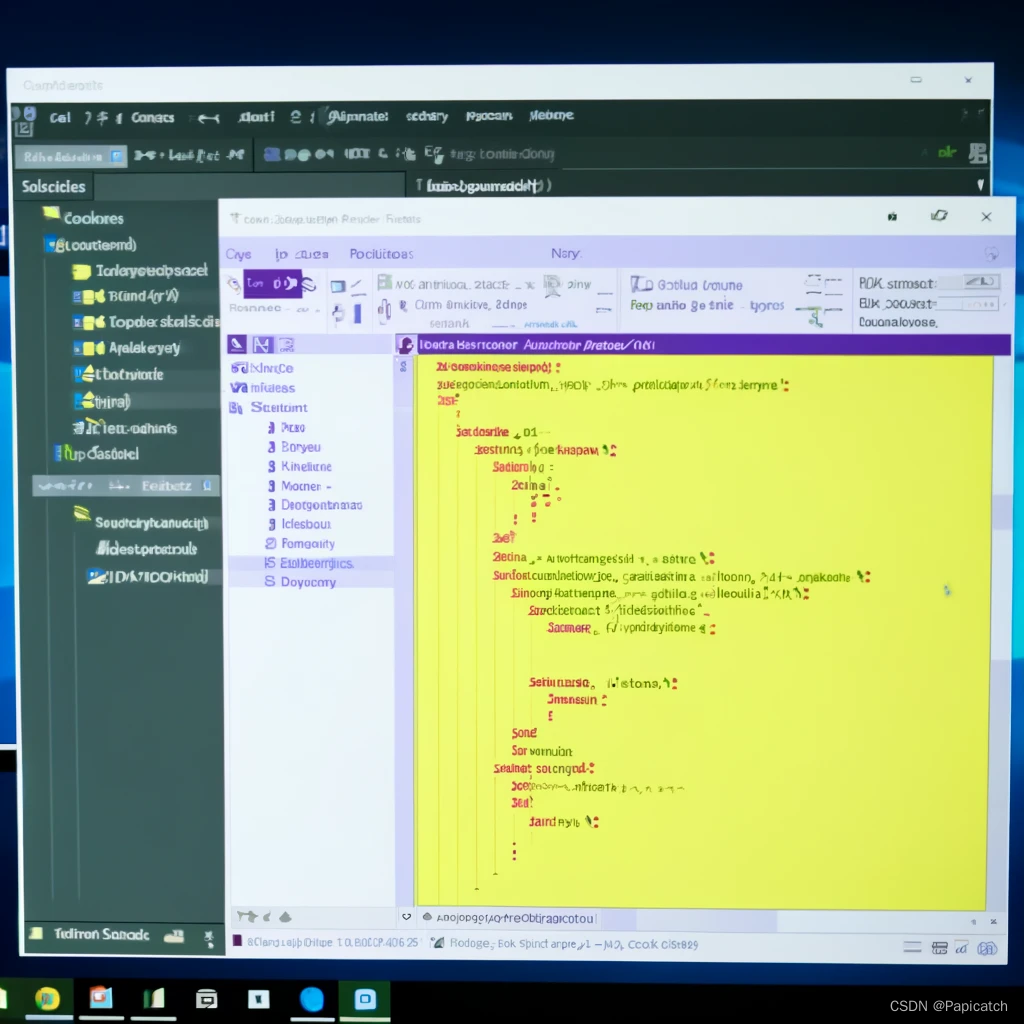
5.1 代码编辑
Visual Studio 提供了丰富的代码编辑功能,包括代码自动完成、语法高亮、智能感知(IntelliSense)等:
- 代码自动完成:在输入代码时,Visual Studio 会自动提供代码补全建议,提高编码效率。
- 语法高亮:不同类型的代码元素(如关键字、变量、方法等)使用不同的颜色显示,便于阅读和理解代码。
- 智能感知:根据上下文提供方法、属性等智能提示,帮助快速编写代码。
5.2 代码重构
重构是优化和改善代码结构的重要手段。Visual Studio 提供了多种重构工具,如重命名、提取方法、移动类型等:
- 重命名:选中要重命名的变量或方法,按 F2 或右键选择“重命名”,输入新名称,IDE 会自动更新所有引用。
- 提取方法:选中一段代码,右键选择“快速操作和重构” -> “提取方法”,为代码段创建一个新的方法。
5.3 调试
调试是发现和修复代码错误的关键步骤。Visual Studio 提供了强大的调试工具:
- 断点:在代码行左侧点击可以设置断点,程序运行到此处会暂停,便于检查变量和执行流程。
- 变量监视:在调试过程中,可以通过“监视”窗口查看和监控变量的值。
- 调用堆栈:查看当前方法调用堆栈,了解程序执行路径。
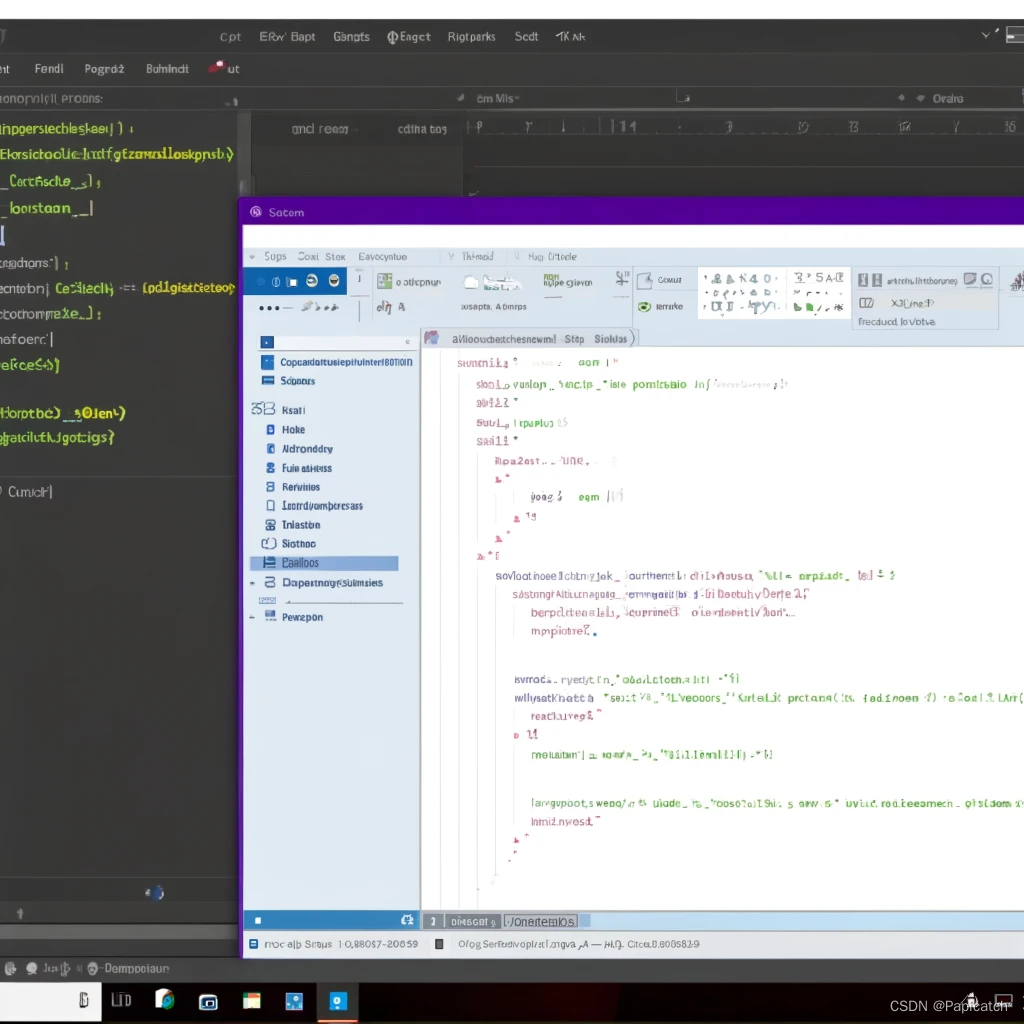
6. 版本控制
6.1 Git 集成
Visual Studio 集成了 Git 版本控制系统,便于代码管理和协作开发:
- 初始化仓库:在“解决方案资源管理器”中右键项目,选择“添加到源代码管理” -> “Git”。
- 提交更改:在“Git 更改”窗口中查看未提交的更改,输入提交消息,点击“提交”按钮。
- 推送和拉取:在“Git 仓库”窗口中进行远程仓库的推送和拉取操作。
6.2 分支管理
分支管理是版本控制的重要功能,用于并行开发和代码合并:
- 创建分支:在“Git 仓库”窗口中选择“新建分支”,输入分支名称,点击“创建分支”。
- 切换分支:双击要切换的分支即可切换到该分支进行开发。
7. 单元测试
7.1 创建单元测试项目
单元测试是保证代码质量的重要手段。Visual Studio 提供了单元测试项目模板:
- 在解决方案资源管理器中右键解决方案,选择“添加” -> “新建项目”。
- 选择“单元测试项目”模板,配置项目名称和位置,点击“创建”。
7.2 编写单元测试
使用测试框架(如 MSTest、NUnit、xUnit)编写单元测试:
- MSTest 示例:
using Microsoft.VisualStudio.TestTools.UnitTesting;
namespace MyProject.Tests
{
[TestClass]
public class MyClassTests
{
[TestMethod]
public void TestMethod1()
{
// Arrange
var obj = new MyClass();
// Act
var result = obj.MyMethod();
// Assert
Assert.AreEqual(expected, result);
}
}
}
7.3 运行单元测试
在“测试”菜单中选择“运行所有测试”或在“测试资源管理器”窗口中运行特定的测试,查看测试结果和代码覆盖率。
8. 扩展和插件
Visual Studio 支持丰富的扩展和插件,通过扩展可以增强和定制开发环境:
- 安装扩展:在菜单栏中选择“扩展” -> “管理扩展”,在扩展管理窗口中浏览、下载和安装需要的扩展。
- 常用扩展:
- ReSharper:提供高级代码分析、重构和导航功能。
- Visual Studio IntelliCode:基于 AI 的智能代码建议。
- Live Share:实现多人协作开发。
9. 常见问题及解决方案
9.1 性能问题
问题:Visual Studio 启动和运行缓慢。
解决方案:
- 禁用不必要的扩展:关闭不常用的扩展可以提高性能。
- 增加内存:确保计算机有足够的内存,建议至少 8 GB。
- 优化项目设置:减少同时打开的项目数,关闭不需要的窗口。
9.2 调试问题
问题:断点无法命中,调试不起作用。
解决方案:
- 检查编译模式:确保项目以“调试”模式编译,而非“发布”模式。
- 清理和重建:尝试清理解决方案并重新编译项目。
- 符号加载:确保调试符号(.pdb 文件)正确加载。
10. 结论
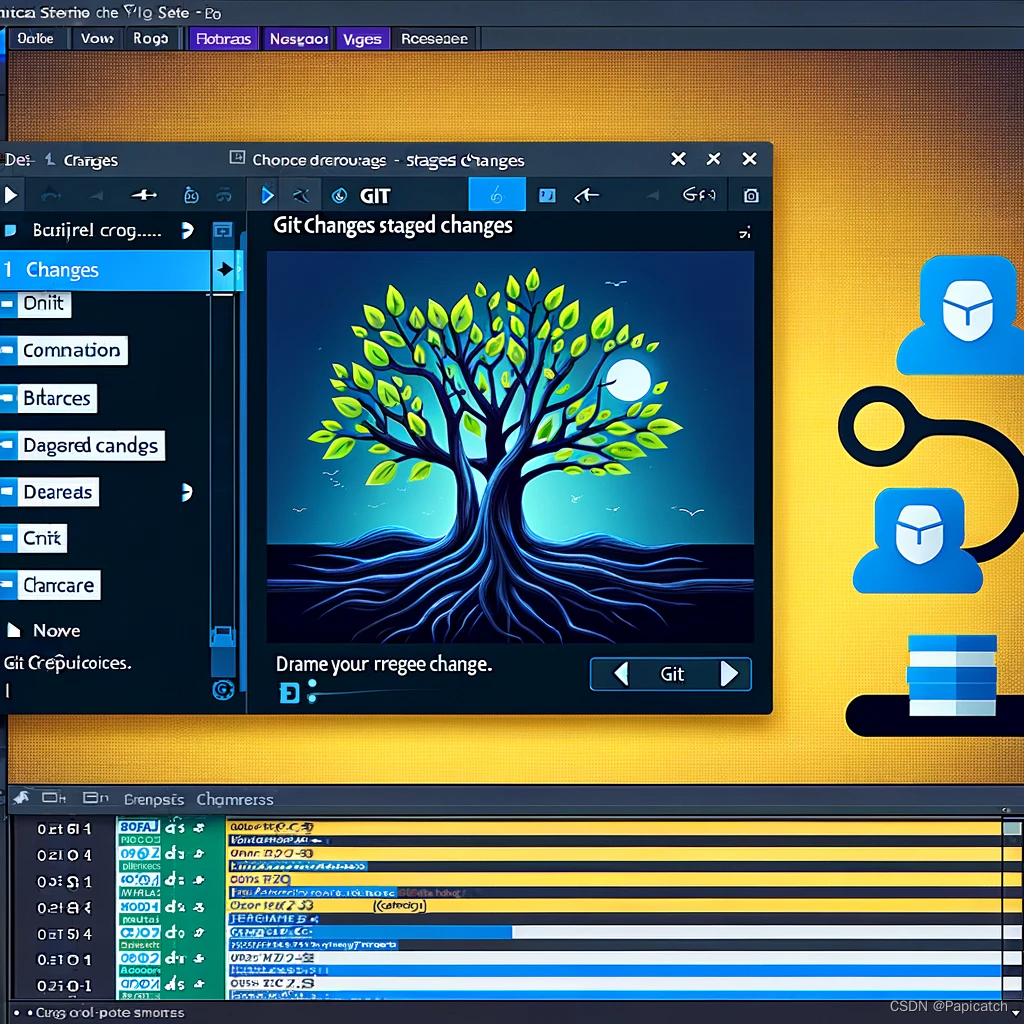
- Visual Studio 是一款功能强大且灵活的集成开发环境,支持多种编程语言和开发平台。通过本篇文章的详细介绍,相信读者已经对如何安装、配置、使用 Visual Studio 有了全面的了解。从项目管理、代码编辑、调试到版本控制和单元测试,Visual Studio 提供了一站式的开发体验。此外,丰富的扩展和插件进一步增强了其功能,使其成为开发者的得力助手。
- 无论你是初学者还是经验丰富的开发者,希望这篇指南能够帮助你更好地利用 Visual Studio 进行高效开发。如果在使用过程中遇到任何问题,Visual Studio 的官方文档和社区资源也是非常好的参考。祝你开发顺利,项目成功!
希望这些能对刚学习算法的同学们提供些帮助哦!!!

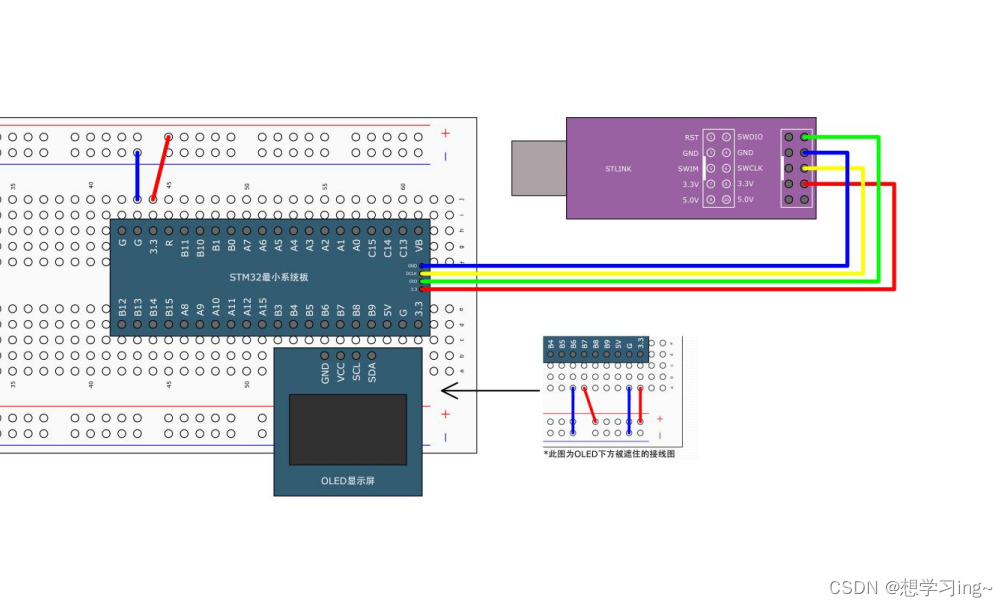
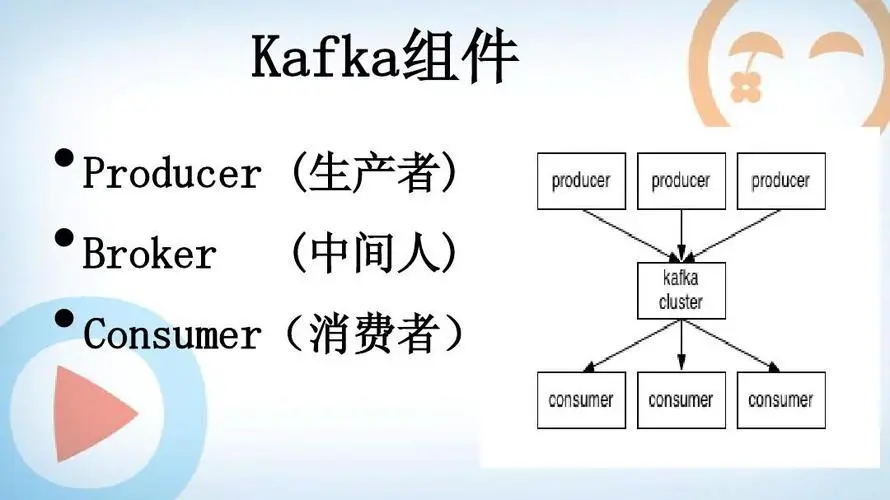
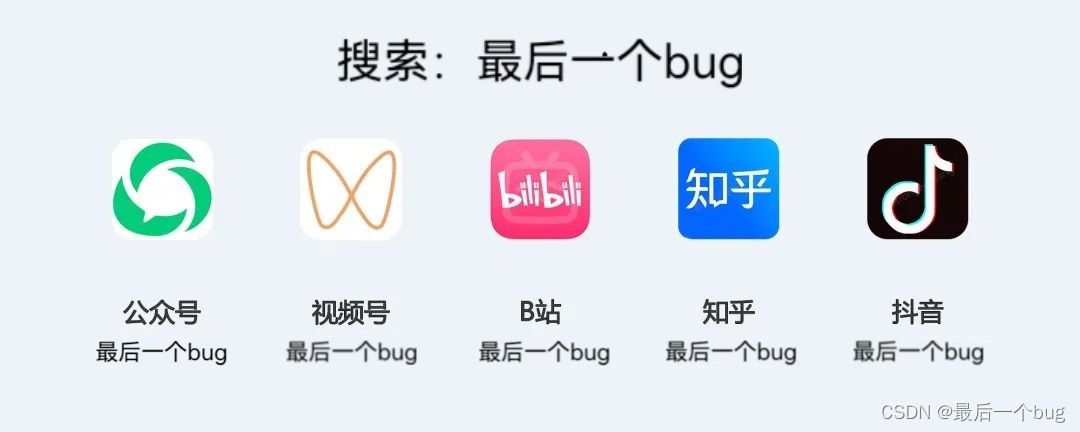
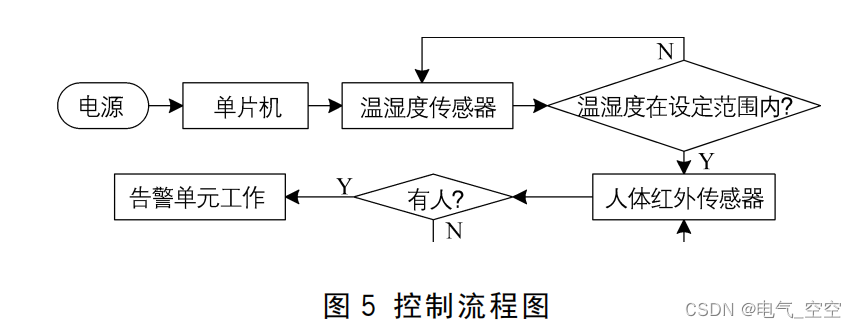


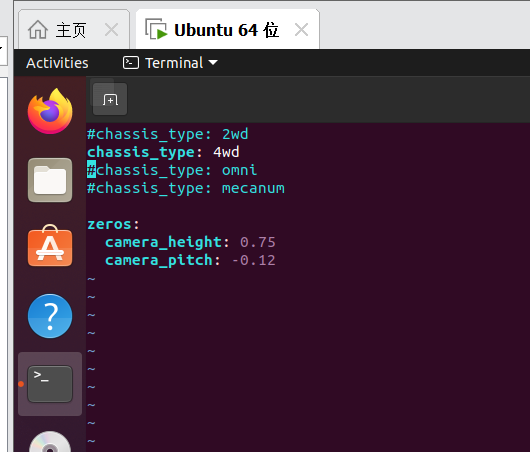

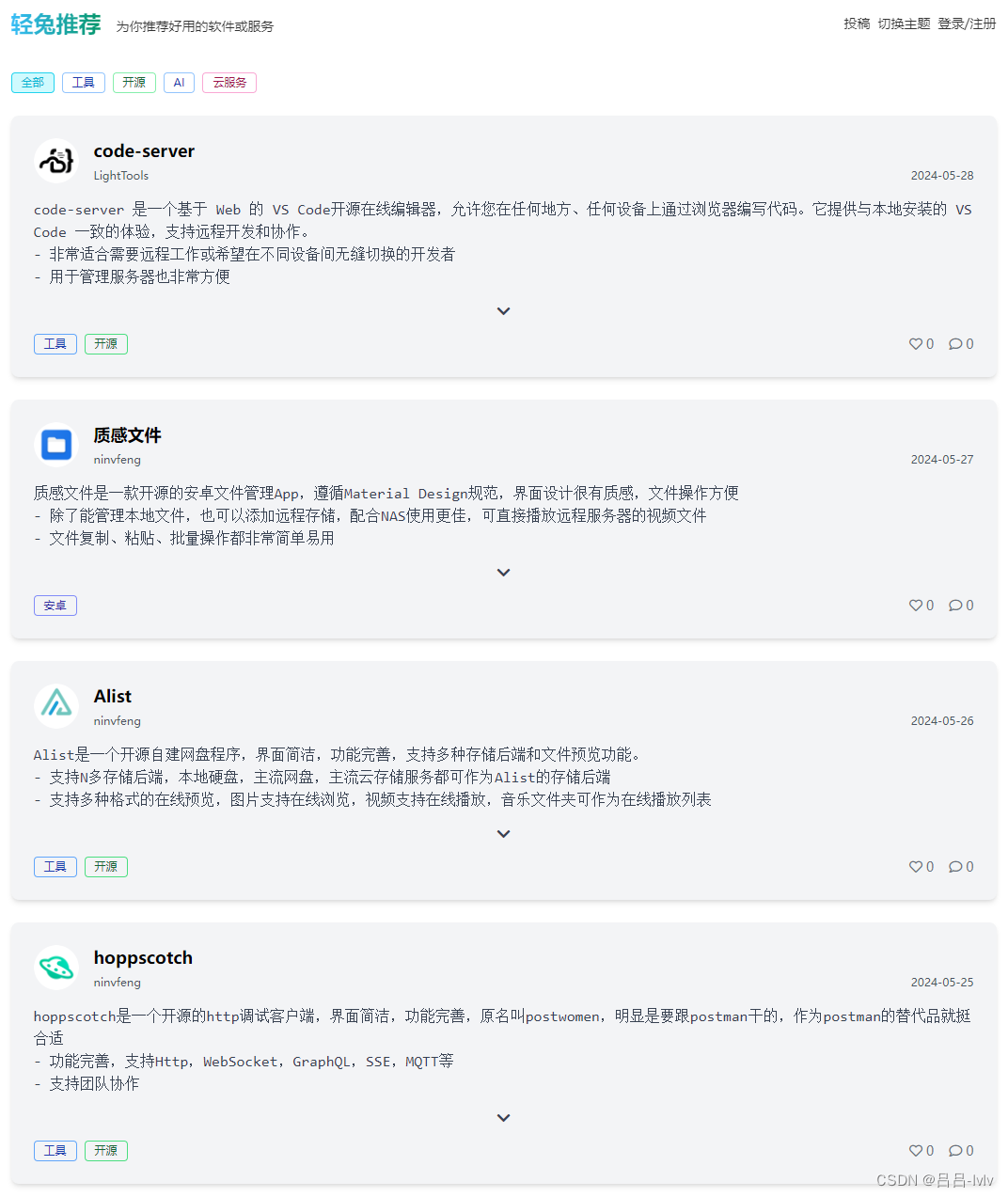
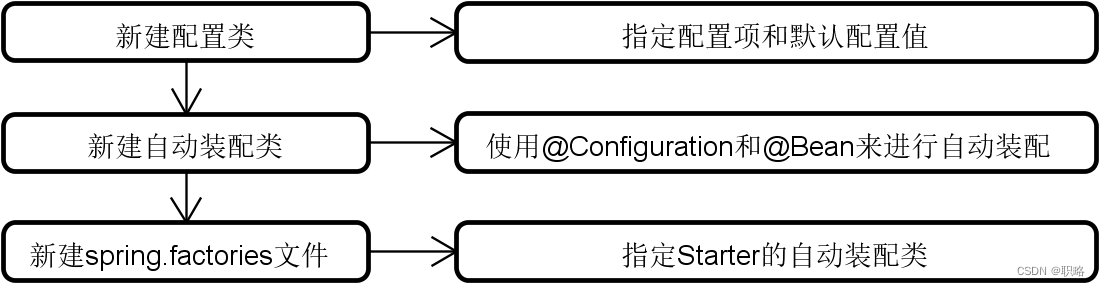
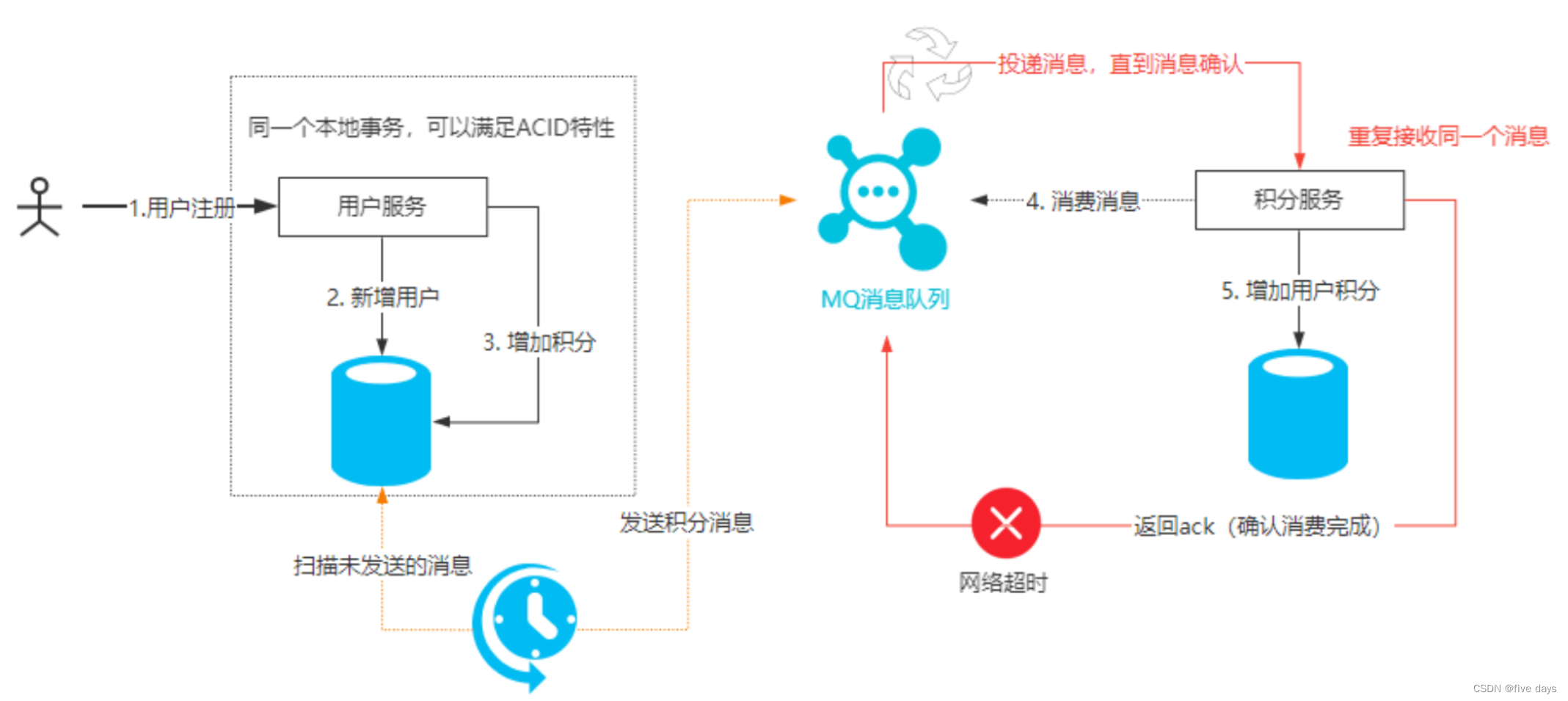
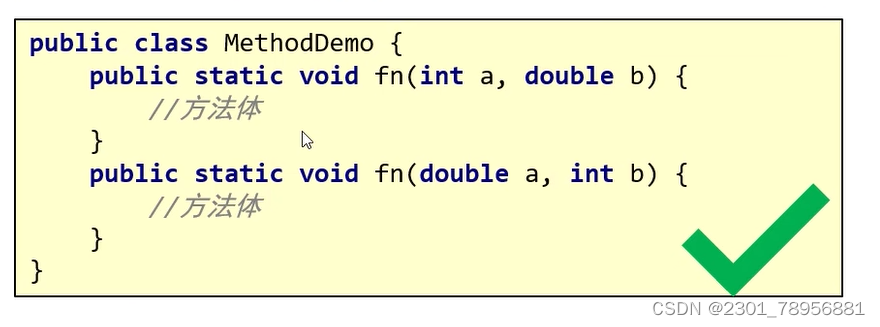


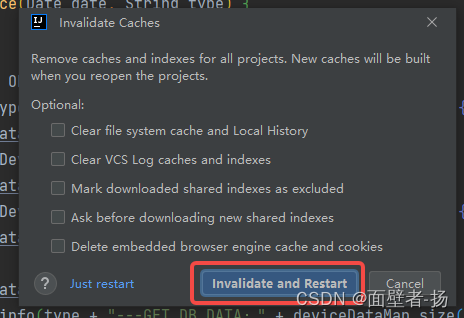
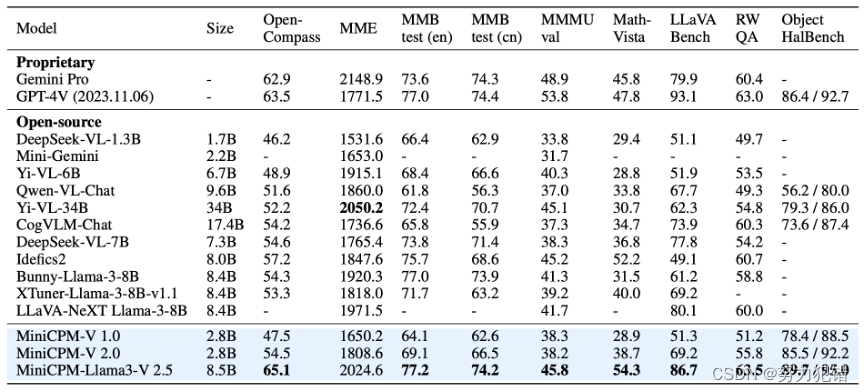
![【Qt秘籍】[004]-Qt中的重要工具-介绍](https://img-blog.csdnimg.cn/direct/6d5e540f12dd4abc8f6a9bd447181345.png)
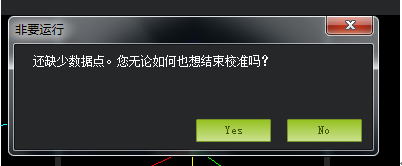

![[AIGC] Nginx常用变量详解](https://img-home.csdnimg.cn/images/20230724024159.png?origin_url=https%3A%2F%2Fimages.dzone.com%2Fstorage%2Ftemp%2F12434125-nginx-logo.png&pos_id=img-92lk77Tr-1716909480363)